Desenvolvido pela Elastic (a mesma empresa que lidera o desenvolvimento do Elastichsearch), o Logstash é um pipeline de dados que ajuda a processar logs (que podem ser, de forma mais abstrata, registros e outros dados de eventos) a partir de uma variedade de sistemas. Com 165 plugins, o Logstash pode se conectar a uma variedade de fontes e permite a criação de sistema de análise central altamente escalável. Além disso, com o fim dos conectores do tipo River (removidos na versão 1.5), o Logstash passou a ser definitivamente a melhor forma de conectar-se com bases de dados SQL .
O Logstash é parte da pilha ELK, composta também pelo Elasticsearch e o Kibana. O Elasticsearch é uma ferramenta de indexação textual altamente difundida e o Kibana permite a criação de gráficos a partir de dados indexados no Elasticsearch. A ideia do ELK é simples e muito interessante, como ilustrada na Figura 1: o Logstash recebe os logs de distintas fontes, realiza as transformações, normaliza e agrupa os mesmos, indexa no Elasticsearch, e o Kibana, por sua vez, os apresenta de forma gráfica.

Figura 1. Pilha ELK.
A motivação por trás do Logstash é que dados essenciais aos negócios estão geralmente espalhados entre diversos sistemas, cada um no seu próprio formato. Logstash permite analisar esses dados e transformá-los para um formato único antes de inseri-lo no Elasticsearch ou em outra ferramenta de análises de sua escolha. Além disso, como a maioria dos registros escritos por infraestrutura e aplicações têm formatos personalizados, o Logstash fornece uma maneira rápida, conveniente e personalizada para analisar esses logs em grande escala.
Para instalar o Logstash não é necessário ter o Elasticsearch instalado ou em execução, porém, nesse artigo as duas ferramentas vão ser utilizadas em conjunto. Assim, em uma máquina com Java instalado, deve-se baixar a última versão do site do Elasticsearch, desempacotá-la e executar o seguinte comando:
./bin/elasticsearchSe tudo ocorreu bem, pode-se chamar localhost:9200 em um navegador e o Elasticsearch irá retornar uma resposta JSON, conforme ilustrado na Listagem 1. Nessa resposta, o parâmetro name provavelmente irá variar para cada leitor, pois é escolhido de forma aleatória (em resumo: não se preocupe se a resposta JSON não for exatamente igual a Listagem 1).
Listagem 1. Resposta do Elasticsearch
{
"status" : 200,
"name" : "Alistaire Stuart",
"cluster_name" : "elasticsearch",
"version" : {
"number" : "1.4.5",
"build_hash" : "2aaf797f2a571dcb779a3b61180afe8390ab61f9",
"build_timestamp" : "2015-04-27T08:06:06Z",
"build_snapshot" : false,
"lucene_version" : "4.10.4"
},
"tagline" : "You Know, for Search"
}Para instalar o Logstash deve-se seguir os passos seguintes passos de instalação:
- Baixar e desempacotar a última versão do Logstash (vide seção Links);
- Alterar a o arquivo logstash.conf, conforme será apresentado na sequência; e
- Executar bin/logstash agent -f logstash.conf.
No exemplo apresentado nesse artigo as entradas virão de logs do Apache Web Server e de um servidor de e-mail. A ideia apresentada na Figura 2 é que esses logs sejam filtrados usando, por exemplo, o Grok, o GeoIP, o Data e o Anonymize (explicados na sequência) e enviados ao Elasticsearch. Assim, existem três abstrações principais no Logstash:
- inputs, ou entradas, que são as fontes dos logs que serão analisados. Tais fontes devem ser arquivos alcançáveis pelo sistema operacional onde o Logstash está instalado;
- filters, ou filtros, que são transformações e operações que podem ser realizadas sobre os dados presentes nos logs. Geralmente são escritos na linguagem de scripts Grok, mas existem também outros tipos de filtros, como será apresentado na sequência do artigo;
- finalmente, existem os outputs, ou saída, que definem onde e como os logs vão ser escritos (geralmente no Elasticsearch).
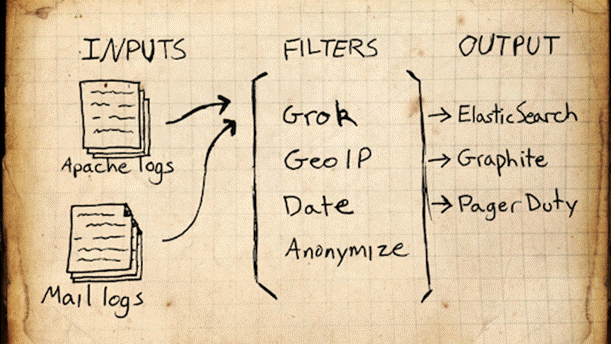
Figura 2. Arquitetura do exemplo.
Os tipos de entradas (ou inputs) para o Logstash são os mais variados possíveis, entre os quais destacam-se logs de servidores (por exemplo: Apache, Tomcat, Glasfish), arquivos de e-mail, bancos SQL, e outros tipos de arquivo. A Listagem 2 apresenta como declarar um input no arquivo logstash.conf. Deve-se dizer qual é o caminho para acessar os logs no sistema de arquivos, o tipo (que é meramente um nome para referência posterior) e a posição de onde o Logstash deve começar a analisar o arquivo.
Listagem 2. Input de logs do Apache
input {
file {
type => "apache-access"
path => "/var/log/apache.log"
start_position => "beginning"
}
}A Listagem 2 é um bom começo, mas não o suficiente. Imagine a seguinte situação: você quer que o Logstash leia os valores dos logs do MySQL a cada segundo (imagine um ambiente com muito processamento), além disso, podemos ativar o debug para saber o que está acontecendo durante o desenvolvimento, e finalmente, no lugar de buscar um arquivo específico, podemos analisar toda a pasta /var/log/mysql/*, mas evitar os arquivos com o final .gz. A Listagem 3 apresenta o input para os logs do MySQL.
Listagem 3. Input de logs do MySQL
input {
file {
type => "mysql"
start_position => "beginning"
debug => true
discover_interval => 1
path => "/var/log/mysql/*"
exclude => "*.gz"
}
}Uma vez que foi configurada as entradas de dados é necessário que as mesmas sejam analisadas e seus valores estruturados. Para tal, a linguagem Grok é atualmente a melhor maneira em logstash para analisar e transformar dados de log não estruturados em algo estruturado e passível de consulta. Aqui uma dica é importante: para verificar se seu script Grok está executando corretamente ou mesmo encontrar onde está algum tipo de falha é recomendado utilizar o debugger para Grok (vide seção Links).
O Grok é uma ferramenta perfeita para logs como syslog, apache e outros logs de servidor web, logs de MySQL, e em geral, qualquer formato de registro, que é escrito para o homem e não para o consumo do computador. A Listagem 4 apresenta como filtrar apenas mensagens de log do Apache.
A primeira parte do filtro verifica se o valor filtrado vem do input apache-access, na sequência garante que só registros que contenham o valor COMBINEDAPACHELOG sejam enviados para a saída.
Listagem 4. Filtro com Grok
filter {
if [type] == "apache-access" {
grok {
match => [ "message", "%{COMBINEDAPACHELOG}" ]
}
}
}Antes de listar os tipos de filtro disponíveis é importante saber que nem todos os filtros estão disponíveis na distribuição padrão do Logstash. Para usar esses filtros deve-se instalar plugins, sendo o mais importante chamado de contrib. Para instalar essa ferramenta de forma padrão deve-se navegar até o diretório de instalação do Logstatsh e executar o comando bin/plugin install contrib.
Além do Grok, a seguir veremos exemplos para alguns tipos de filtros.
Date
Esse filtro retém registros do log de acordo com um valor temporal. Por exemplo, não maiores que uma certa data, ou a partir de um dia e hora específico. Na Listagem 5 apresenta-se o uso desse plugin.
Listagem 5. Filtro de datas
filter {
date {
match => [ "logdate", "MMM dd YYYY HH:mm:ss" ]
}
}Grep
Permite filtrar elementos que não contenham um certo padrão de caracteres. Conforme a Listagem 6, o grep evita que registro com certos valores sejam enviados ao Elasticsearch. Esse filtro é parte do pacote contrib.
Listagem 6. Filtro Grep
filter {
grep{
match => [ "message", "valor" ]
}
}Anonymize
Esse filtro substitui valores de campos usando um hash consistente (ou seja, é possível fazer correlações entre os valores substituídos), a fim de não revelar números de documentos, nomes de pessoas, ou outras informações sensíveis. Pode-se definir diversos campos para isso, usando o fields e além disso, devemos dizer qual é a chave, ou seja, o valor que será substituído. O algoritmo para geração do novo valor pode ser "SHA1", "SHA256", "SHA384", "SHA512", "MD5", "MURMUR3" ou "IPV4_NETWORK", sendo "SHA1" o padrão. Veja um exemplo na Listagem 7.
Listagem 7. Filtro Anonymize
filter {
anonymize {
fields => ["address", "firstname", "lastname", "secretData"]
key => "valor"
algorithm => "SHA256"
}
}CSV
Esse filtro toma um campo de evento que contém dados CSV, analisa-o e guarda-o como campos individuais (opcionalmente pode especificar os nomes). Este filtro também pode analisar os dados com qualquer separador, não apenas vírgulas. A Listagem 8 apresenta um exemplo que contém nomes para as colunas e usa como separador pipe em lugar da vírgula.
Listagem 8. Filtro CSV
filter {
csv {
columns => ['A','B','C','D','E']
separator => "|"
}
}Checksum
Oferece um filtro til para a exclusão de mensagens duplicadas ou simplesmente para proporcionar um identificador único. Deve ser usado com cuidado, pois ainda é experimental. A Listagem 9 apresenta um exemplo de como usar o filtro checksum.
Listagem 9. Filtro Checksum
filter {
checksum {
add_field => { "campo_%{somefield}" => "Campo do host %{host}" }
}
}GeoIP
Esse filtro adiciona informações sobre a localização geográfica de endereços IP, com base em dados do banco de dados MaxMind. O campo criado armazena as informações no formato GeoJSON e, quando enviado para o Elasticsearch, mapeia para um campo geo_point ElasticSearch. A Listagem 10 apresenta o filtro GeoIP, onde o único campo obrigatório é o source, que define onde está o IP que será transformado em latitude e longitude. Além disso, pode-se definir qual é o campo de saída usando o target, qual base de dados será usada (no caso GeoLiteCity.dat) e adicionar campos ao pipeline (no caso longitude e latitude).
Listagem 10. Filtro GeoIP
geoip {
source => "clientip"
target => "geoip"
database => "/etc/logstash/GeoLiteCity.dat"
add_field => [ "[geoip][coordinates]", "%{[geoip][latitude]}" ]
add_field => [ "[geoip][coordinates]", "%{[geoip][longitude]}" ]
}Range
Permite verificar se os registros estão dentro de valores esperados. São suportados números e strings, sendo que os números devem estar dentro do intervalo valor numérico e a string respeitar um certo comprimento. Como ilustrado na Listagem 11, para usar o filtro range deve-se definir sobre qual campo se está trabalhando, o tamanho mínimo e máximo que deve ser considerado e o valor de saída.
Listagem 11. Filtro Range
range {
ranges => [
"message", 0, 10, "tag:short",
"message", 11, 100, "tag:medium",
"message", 101, 1000, "tag:long",
"message", 1001, 1e1000, "drop"
]
}XML
Recebe um campo que contém XML e o expande de acordo com sua estrutura. A Listagem 12 apresenta um exemplo desse filtro, onde define-se que os valores do campo message serão expandidos.
Listagem 12. Filtro XML
filter {
xml {
source => "message"
}
}Urldecode
Permite descodificar os campos que contenham URLs. A Listagem 13 apresenta um exemplo desse campo, onde o mais interessante é que podemos definir o charset de decodificação (no caso foi usado o ISO-8859-7), mas o padrão é o UTF-8.
Listagem 13. Filtro Urldecode
filter {
urldecode {
charset => "ISO-8859-7"
add_tag => [ "foo_%{somefield}", "taggedy_tag"]
}
}Mutate
Permite mutações gerais sobre campos. Você pode renomear, remover, substituir e modificar os campos em seus eventos. Na Listagem 14 esse filtro irá converter os valores do campo idade em inteiros, irá unir os valores do array entrada (caso o campo não seja um array, o logstash irá ignorá-lo) e transformar os valores do campo nome em letras minúsculas.
Listagem 14. Filtro Mutate
filter {
mutate {
convert => { "idade" => "integer" }
join => { "entradas" => "," }
lowercase => [ "fieldname" ]
}
}Prune
Permite remover eventos com base em uma whitelist/blacklist de nomes de campo ou seus valores (nomes e valores também podem ser expressões regulares). Na Listagem 15 apresenta-se como utilizar o prune para garantir que só eventos com os campos method, referrer, status ou que termine com field sejam enviados ao Elasticsearch.
Listagem 15. Filtro Prune
filter {
prune {
add_tag => [ "pruned" ]
whitelist_names => [ "method", "(referrer|status)", "${some}_field" ]
}
}Os filtros podem ser combinados com o Grok. Por exemplo, na Listagem 16 apresenta-se como combinar o Grok e um filtro de Date e Mutate. Como pode-se notar, um filtro só pode ter várias partes, ou seja, formará um pipeline (uma sequência) por onde a informação vai fluir.
Listagem 16. Combinando Filtro com Grok com Data
filter {
if [path] =~ "access" {
mutate {
replace => { type => "apache_access" }
}
grok {
match => { "message" => "%{COMBINEDAPACHELOG}" }
}
date {
match => [ "timestamp" , "dd/MMM/yyyy:HH:mm:ss Z" ]
}
} else if [path] =~ "error" {
mutate { replace => { type => "apache_error" } }
} else {
mutate { replace => { type => "random_logs" } }
}
}Finalmente, devemos criar um output para que as informações de log sejam inseridas no Elastisearch. A Listagem 17 apresenta essa atividade, sendo que devemos escolher: o host, a porta, o índice que já deve estar criado previamente, e o protocolo de envio.
Sobre o protocolo de envio, além do HTTP, que usa uma conexão RESTful para comunicar-se com o Elasticsearch, pode-se usar os tipos node e transport.
O protocolo node irá se conectar ao cluster como um nó normal de um cluster Elasticsearch, permitindo, por exemplo, fazer descoberta multicast (ou seja, não seria necessário especificar o host e porta do Elasticsearch).
Para usar o protocolo node deve-se liberar a comunicação bidirecional na porta 9300 da máquina onde o Logstash está conectado. O protocolo transport vai se conectar ao host também usando o protocolo de comunicação usado entre os nós do Elasticsearch, mas nesse caso, o Logstash não vai aparecer como mais um nó do cluster. Isso é interessante quando não se pode liberar o acesso bidirecional entre o Logstash e o Elasticsearch.
Listagem 17. Criar um output
output {
elasticsearch {
host => "localhost"
port => 80
index => "devmedia"
protocol => "http"
}
}Para que seja possível usar o Logstash, deve-se criar o índice devmedia. Para a criação desse índice, pode-se usar o Sense (vide seção Links), que é um plugin para o Google Chrome que atua como um cliente enviando chamadas REST/HTTP. Conforme ilustrado na Figura 3, o comando PUT /devmedia/ irá criar um índice chamado devmedia.
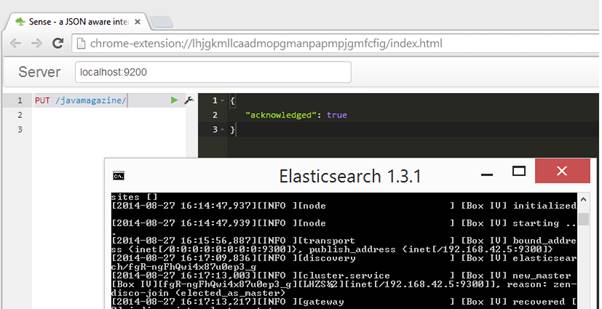
Figura 3. Sense no Chrome.
Para começar a enviar seus registros, você terá que baixar Logstash e colocar os trechos de configuração vistos no arquivo logstash.conf. Em seguida, é preciso iniciar o Logstash com o comando:
bin/logstash agent -f logstash.confUma vez que os registros estejam registrados no índice, esses podem ser explorados usando Kibana ou as próprias buscas do Elasticsearch.
O Logstash foi construído com extensibilidade em mente, por isso fornece uma API para o desenvolvimento de plugins. Dessa forma, a comunidade pode publicar novos plugins a qualquer momento. Um dos principais plugins para Logstash é o Logstash Forwarder (vide seção Links), que facilita a entrada dos arquivos de log, pois permite que os mesmos sejam enviados através de um endereço de rede usando protocolos de transporte seguros.
A primeira providência é adicionar o Logstash Forwarder como uma entrada. A Listagem 18 mostra como fazer isso: deve-se criar um input do tipo lumberjack (esse era o nome antigo do Logstash Forwarder), a porta pela qual os logs chegarão, os caminhos para os certificados SSL e o type que é apenas um nome.
Listagem 18. Configuração do Logstash Forwarder
input {
lumberjack {
port => 12345
ssl_certificate => "path/to/ssl.crt"
ssl_key => "path/to/ssl.key"
type => "somelogs"
}
}Para instalar o Logstash Forwarder deve-se compilar seus códigos em Go (vide seção Links). Em seguida baixe o código do logstash-forwarder usando o Git e complie seu código da Listagem 19.
Listagem 19. Construir o Logstash Forwarder
git clone git://github.com/elasticsearch/logstash-forwarder.git
cd logstash-forwarder
go build -o logstash-forwarderOs autores do projeto Logstash-Fowarder recomendam que não se use gccgo para compilar este projeto, caso contrário será produzido um binário com dependências para libgo o que inviabiliza a execução independente do Logstash-Fowarder.
Os pacotes criados devem ser copiados em /opt/logstash-forwarder, e para execução usa-se o seguinte comando:
logstash-forwarder -config logstash-forwarder.confO arquivo logstash-forwarder.conf deve ter a configuração da Listagem 20, onde o campo network vai definir os parâmetros dos servidores para onde os logs devem ser enviados (no exemplo, 10.0.0.5:5043 e 10.0.0.6:5043), e o campo files quais são os arquivos que serão enviados para esses servidores.
Listagem 20. Construir o Logstash Forwarder
{
"network": {
"servers": [ "10.0.0.5:5043", “10.0.0.6:5043” ],
"ssl certificate": "/etc/ssl/certs/logstash-forwarder.crt",
"ssl key": "/etc/ssl/private/logstash-forwarder.key",
"ssl ca": "/etc/ssl/certs/logstash-forwarder.crt"
},
"files": [
{
"paths": [ "/var/log/syslog" ],
"fields": { "type": "iptables" }
},
{
"paths": [ "/var/log/apache2/*access*.log" ],
"fields": { "type": "apache" }
}
]
}O Logstash Forwarder permite a criação de arquiteturas bastante complexas para o tratamento de logs. Por exemplo, a Figura 4 mostra como ele poderia ser usado em uma arquitetura que contaria também com duas instâncias do Logstash (uma para recebimento e outra para indexação) e o Redis, além do Elasticsearch e do Kibana.
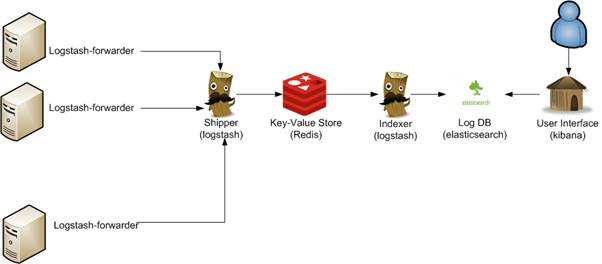
Figura 4. Arquitetura avançada usando o Logstash Forwarder
Links
Logstash
https://www.elastic.co/downloads/logstash
Debugger para Grok
http://grokdebug.herokuapp.com/
GeoIp para bancos MaxMind
http://www.maxmind.com/en/geolite
Sense
https://github.com/bleskes/sense
Forwarder
https://github.com/elastic/logstash-forwarder
Go
http://golang.org/doc/install















